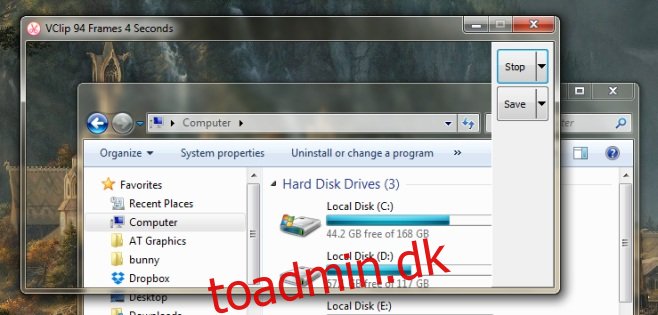Screencast-apps er ikke længere sjældne, og det er nemt at finde en app, der optager screencasts uden tidsbegrænsninger for, hvor lang en video du kan optage. Du er praktisk talt forkælet med valg, når det kommer til at vælge en app, og VClip er blot endnu en screencast-app, som du bør overveje. Appen skiller sig ud ved at tilbyde brugerne et rigt valg i outputformater. Det understøtter lagring i MP4-, OGG-, WEBM-, AVI- og GIF-formater. Mens MP4- og GIF-formater begge er blevet almindelige med screencasting-apps, er de andre sjældne at komme forbi. Appen bruger FFMPEG til at kode videoer, og outputtet, uanset hvilket format du vælger, er fremragende. VClip lader dig også vælge billedhastigheden til optagelse. Den leveres med tre forudindstillinger for billedhastighed at vælge imellem.
Åbn VClip og tilpas vinduet omkring det område på din skærm, du vil optage. Inden du klikker på ‘Optag’, skal du åbne rullemenuen ved siden af knappen Optag og vælge fra de tre billedhastigheder, 15fps, 25fps og 30fps, hvilken billedhastighed du vil optage i.
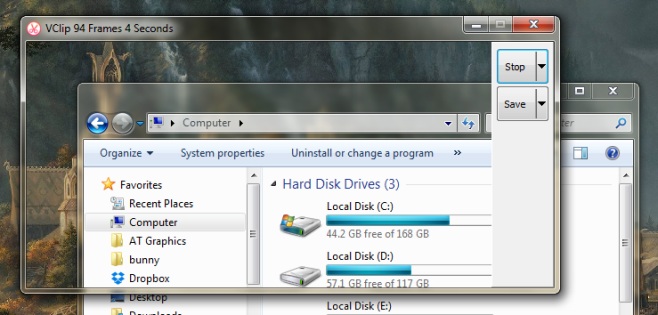
Når du er færdig med at optage, skal du klikke på knappen ‘Gem’ for at gemme screencasten i MP4-format. Hvis du gerne vil gemme det i et af de andre understøttede formater, skal du klikke på rullemenuen ved siden af knappen Gem og vælge det format, du vil gemme til, og derefter klikke på knappen ‘Gem’.
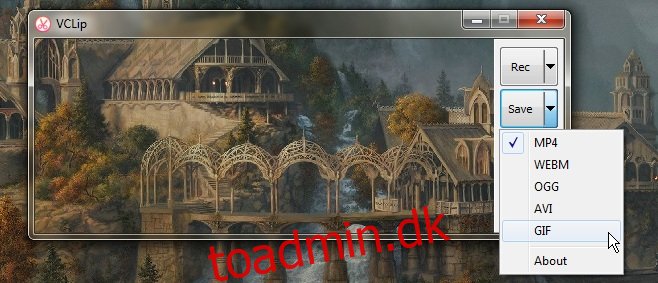
Du kan ikke indstille et andet format som standard gemmeformat, hvilket muligvis er den eneste mangel VClip har. Den har ingen redigeringsfunktioner. Appen gemmer individuelle frames til en screencast og gemmer dem, indtil du gemmer den endelige video. Du kan åbne en hvilken som helst af rammerne direkte fra mappen ‘Frames’ i appens egen mappe.
VClip virker på Windows 7 og nyere. Det er en bærbar app og kræver ingen installation.